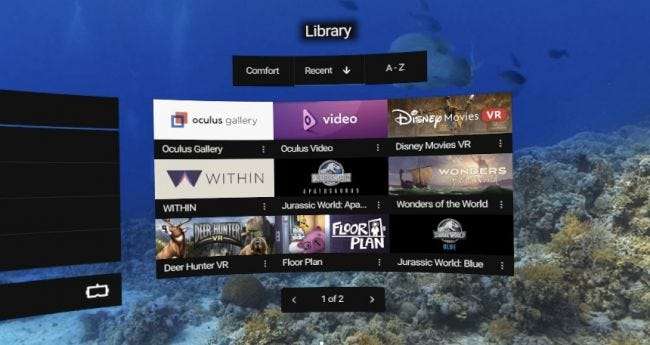
Most kaptál egy fényes új Oculus Go fülhallgatót játékra és VR-filmek nézésére, de hogyan lehet ezeket a filmeket eleve a VR-fejhallgatóra vinni? Így helyezheti át a videókat PC-ről vagy Mac-ről az Oculus Go-ra.
Nem csak teljes VR filmeket játszhat le az Oculus fülhallgatóval - ez bármilyen film lehet, amelyet helyi fájlként tárolt. Ha rendes filmet szeretne nézni az Oculus készülékén, akkor egyszerűen át kell másolnia a fájlokat, és el kell indítania őket az Oculus galériából. Megajándékozunk egy virtuális mozival a nézési élvezet érdekében.
Tehát nézzük meg, hogyan lehet videókat másolni a Windows-ból, hogyan kell csinálni Mac-en, majd hogyan találhatjuk meg és élvezhetjük ezeket a videókat az Oculus-on.
VR videók másolása az Oculus Go programba a Windows rendszerből
A Windows segítségével nagyon egyszerűen csatlakoztatható az Oculus fülhallgatóhoz - csak csatlakoztassa az Oculust, és egy csomó felugró üzenet jelenik meg arról, hogy a Windows gondolkodik valamin. Végül azt fogja mondani, hogy „Az eszköz készen áll”, és ez az a cél, hogy megnyissa a File Explorer programot. Ne feledje, hogy az USB-kapcsolatot az Oculus oldaláról kell jóváhagynia.
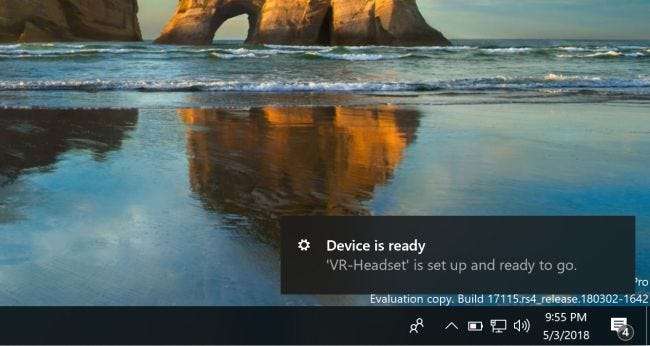
A File Explorerben lépjen erre a számítógépre, és csatolt eszközként megjelenik a „VR-Headset” felirat. Nyissa meg ezt, nyissa meg a belső megosztott mappát belül, és belül megjelenik egy Filmek mappa.
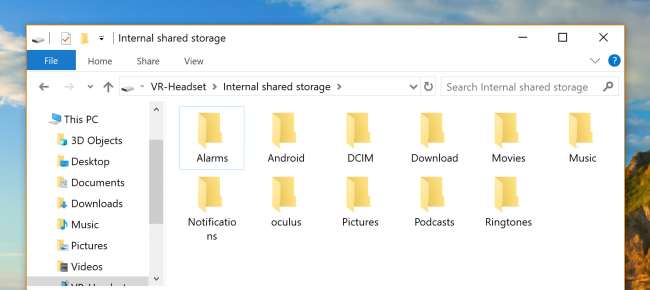
Egyszerűen másolja át videóit a Filmek mappába, és máris indulhat.
VR videók másolása az Oculus Go programba Mac-ről
Ha Mac-et használ, akkor van még egy lépése, mielőtt átmásolhatja a filmeket - irány a hivatalos Android webhely és töltse le a File Transfer eszközt . Telepítse a Mac számítógépére, csatlakozzon az Oculus-hoz az USB-kábellel, majd megtalálja az Alkalmazások részben az „Android File Transfer” listában. Ne feledje, hogy az USB-kapcsolatot az Oculus oldaláról kell jóváhagynia.
Miután megnyitotta ezt, egyszerűen húzza a VR vagy más filmfájlokat egyenesen a Filmek mappába. Valójában csak ilyen könnyű.
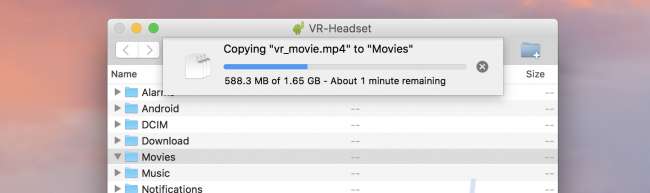
VR videók (vagy bármelyik videó) lejátszása az Oculus Go helyi tárhelyéről
Most, hogy átkerültek a fájlok, nézzük meg, hogyan lehet lejátszani őket. Nyissa meg a kezdőképernyőt az Oculus gomb megnyomásával, majd nézzen le az eszköztárra. Menjen a Navigálás> Galéria lehetőségre az Oculus Galéria megnyitásához.

A galériában lépjen a „Belső tárhely” lehetőségre. Itt tárolják a helyi médiát.
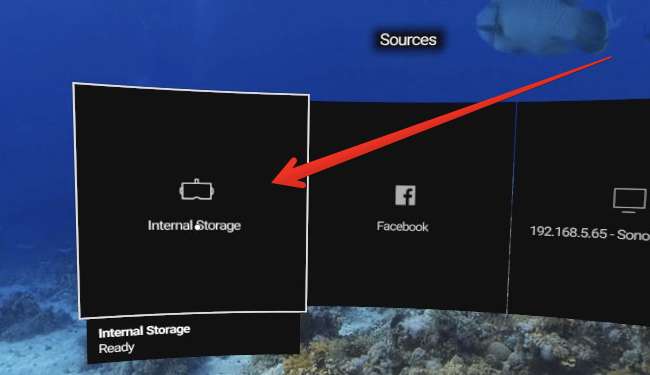
A másolt filmeket megtalálja a listában.
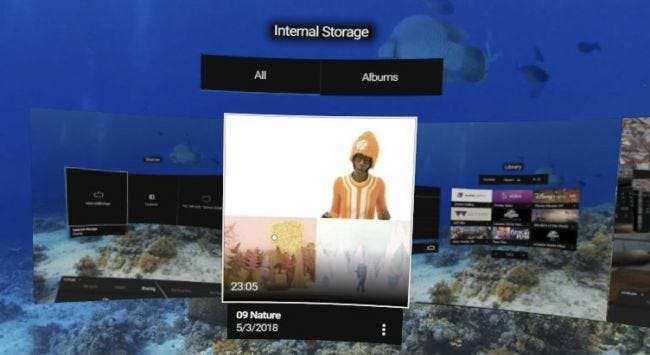
Csak indítsa el a filmet, és élvezze!
VR film készítése VR módban
Ha VR videót indít a helyi tárhelyről, akkor a videó először a „színház” nézetben jelenik meg, amely egy VR film esetében nagyon furcsán fog kinézni. Kattintson a menü megjelenítéséhez, majd kattintson a menü „2D” lehetőségére.
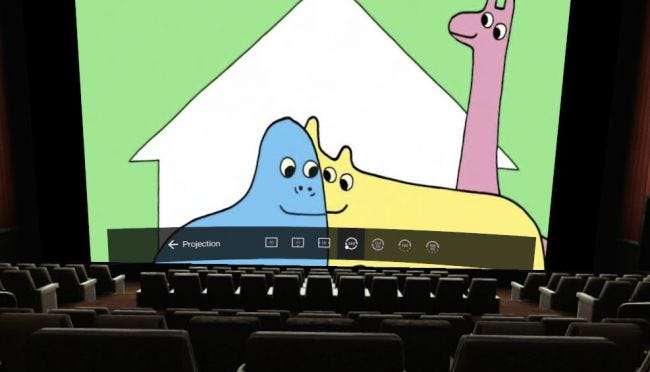
Innen kattintva módosíthatja a beállításokat 2D-ről 180 vagy 360 fokra, a videó formátumától függően. Ha más formátumot választ, az Oculus újra elindítja a videót teljes képernyőn, a megfelelő VR beállítással. Előfordulhat, hogy ki kell próbálnia néhány különböző lehetőséget a megfelelő működés érdekében.
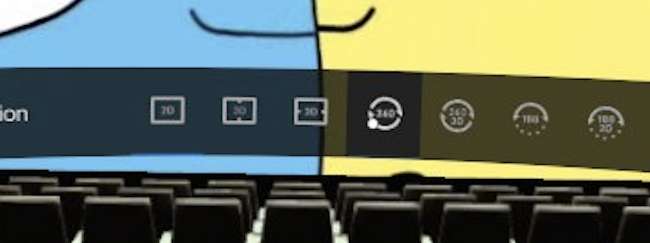
Boldog filmnézést! A 2D-s filmek VR-ben való megtekintésének élménye nem olyan érdekes, de egy VR-film megtekintése igazán magával ragadó lehet.






